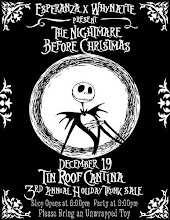ฮาร์ดดิสก์ (hard disk) หรือ จานบันทึกแบบแข็ง (ศัพท์บัญญัติ) คือ อุปกรณ์คอมพิวเตอร์ที่บรรจุข้อมูลแบบไม่ลบเลือน มีลักษณะเป็นจานโลหะที่เคลือบด้วยสารแม่เหล็กซึ่งหมุนอย่างรวดเร็วเมื่อทำงาน การติดตั้งเข้ากับตัวคอมพิวเตอร์สามารถทำได้ผ่านการต่อเข้ากับมาเธอร์บอร์ด(motherboard) ที่มีอินเตอร์เฟชแบบขนาน (PATA) , แบบอนุกรม (SATA) และแบบเล็ก (SCSI) ทั้งยังสามารถต่อเข้าเครื่องจากภายนอกได้ผ่านทางสายยูเอสบี, สายไฟร์ไวร์ของบริษัท Apple ที่เป็นที่รู้จักน้อยกว่า รวมไปถึงอินเตอร์เฟซอนุกรมแบบต่อนอก (eSATA) ซึ่งทำให้การใช้ฮาร์ดดิสก์ทำได้สะดวกยิ่งขึ้นเมื่อไม่มีคอมพิวเตอร์ถาวรเป็นของตนเอง- ขนาดความหนาขนาดความหนา 3.5 นิ้ว = 4 นิ้ว×1 นิ้ว×5.75 นิ้ว (101.6 มิลลิเมตร×25.4 มิลลิเมตร×146 มิลลิเมตร) = 376.77344cm³เป็นฮาร์ดดิสก์ สำหรับคอมพิวเตอร์ตั้งโต๊ะ desktop pc หรือคอมพิวเตอร์ขนาดใหญ่ server ความเร็วในการหมุนจาน 10,000 7,200 5,400 RPM ตามลำดับ โดยมีความจุในปัจจุบันตั้งแต่ 80 GB ถึง 1 TB- ขนาดความหนา 2.5 = 2.75 นิ้ว× 0.374–0.59 นิ้ว×3.945 นิ้ว (69.85 มิลลิเมตร×9.5–15 มิลลิเมตร×100 มิลลิเมตร) = 66.3575cm³-104.775cm³นิ้วเป็นฮาร์ดดิสก์ สำหรับคอมพิวเตอร์พกพา notebook , Laptop ,UMPC,Netbook, อุปกรณ์มัลติมีเดียพกพา ความเร็วในการหมุนจาน 5,400 RPM โดยมีความจุในปัจจุบันตั้งแต่ 60 GB ถึง 320 GBการเก็บข้อมูล ข้อมูลที่เก็บลงในฮาร์ดดิสก์จะอยู่บนเซกเตอร์และแทร็ก แทร็กเป็นรูปวงกลม ส่วนเซกเตอร์เป็นเสี้ยวหนึ่งของวงกลม อยู่ภายในแทร็กดังรูป แทร็กแสดงด้วยสีเหลือง ส่วนเซกเตอร์แสดงด้วยสีแดง ภายในเซกเตอร์จะมีจำนวนไบต์คงที่ ยกตัวอย่างเช่น 256 ถึง 512 ขึ้นอยู่กับว่าระบบปฏิบัติการของคอมพิวเตอร์จะจัดการแบ่งในลักษณะใด เซกเตอร์หลายๆ เซกเตอร์รวมกันเรียกว่า คลัสเตอร์ (Clusters) ขั้นตอน ฟอร์แมต ที่เรียกว่า การฟอร์แมตระดับต่ำ (Low -level format ) เป็นการสร้างแทร็กและเซกเตอร์ใหม่ ส่วนการฟอร์แมตระดับสูง (High-level format) ไม่ได้ไปยุ่งกับแทร็กหรือเซกเตอร์ แต่เป็นการเขียน FAT ซึ่งเป็นการเตรียมดิสก์เพื่อที่เก็บข้อมูลเท่านั้นการคำนวณความจุของฮาร์ดดิสก์ตัวอย่างที่ 1ถ้าฮาร์ดดิสก์มี 4 แพล็ตเตอร์ (แต่ละแพล็ตเตอร์บันทึกได้ 2 ด้าน) มี 1,024 ไซลินเดอร์ (หรือแทร็ก) และมี 63 เซกเตอร์ต่อแทร็ก (แต่ละเซกเตอร์มีขนาด 1,024 ไบต์) จะคำนวณความจุของฮาร์ดดิสก์ดังนี้จำนวนเซกเตอร์ต่อพื้นผิว = 1,024 แทร็ก x 63 เซกเตอร์ต่อแทร็ก = 64,512 ไบต์จำนวนเซกเตอร์ทั้งหมด = 64,152 เซกเตอร์ต่อพื้นผิว x 8 พื้นผิว = 516,096 เซกเตอร์ความจุฮาร์ดดิสก์ (ไบต์) = 516,096 เซกเตอร์ x 1,024 ไบต์ต่อเซกเตอร์ = 528,482,304 ไบต์ความจุฮาร์ดดิสก์ (MB) = 528,482,304 / 1,048,576 = 504 เมกะไบต์ตัวอย่างที่ 2ความจุของฮาร์ดดิสก์สามารถคำนวณได้ โดยดูจากจำนวนแพลตเตอร์ จำนวน Track ซึ่งโดยปกติจะใช้จำนวน Cylinder แทนฮาร์ดดิสก์โดยปกติจะแบ่งให้ Cylinder ซึ่งมี 17 Sector แต่ละ Sector มีขนาด 512 byte ถ้ามี 2 แพลตเตอร์ ที่สามารถบันทึกข้อมูลได้ 2 ด้าน แต่ละด้านแบ่งเป็น 305 cylinder ดังนั้นความจุฮาร์ดดิสก์ = จำนวน Cylinder x จำนวน Sector x จำนวนด้าน x จำนวน byte ใน 1 sector= 305 cylinder x 17 sector x 4 side x 512 byte= 10,370 k= 10 M